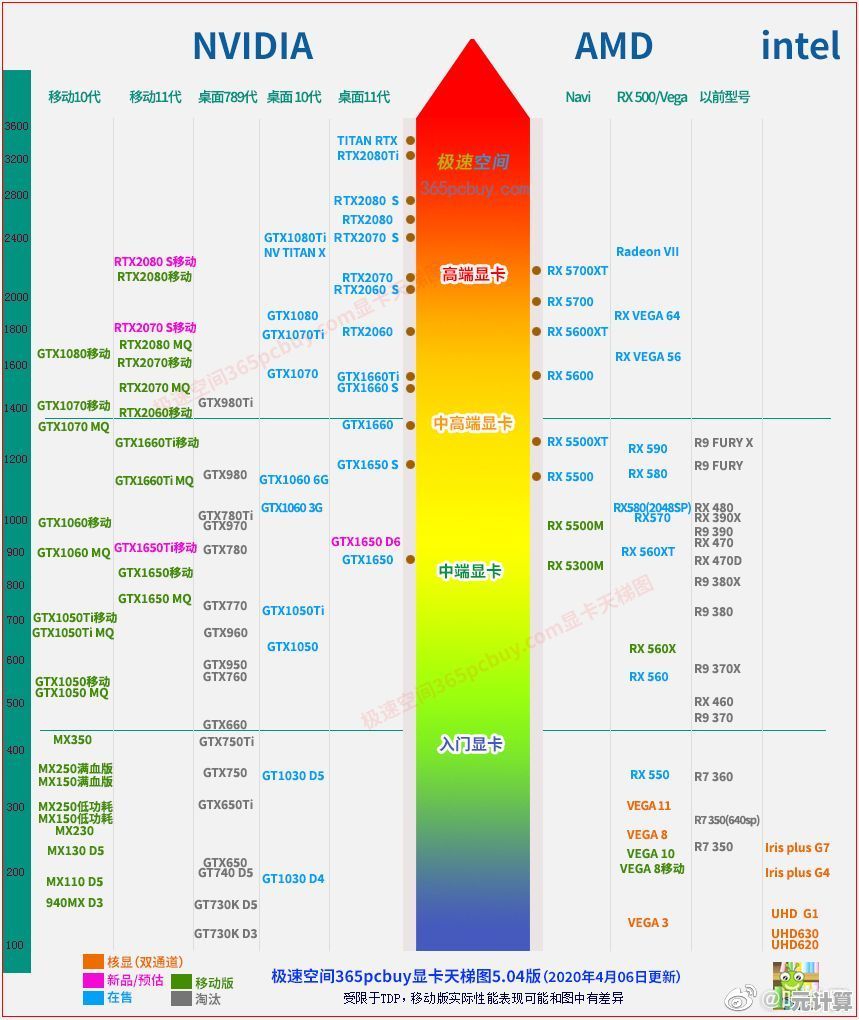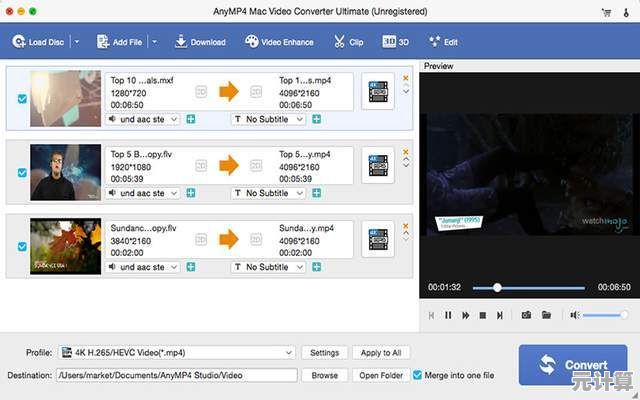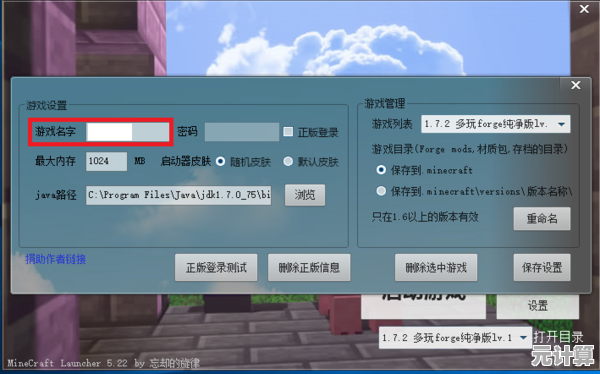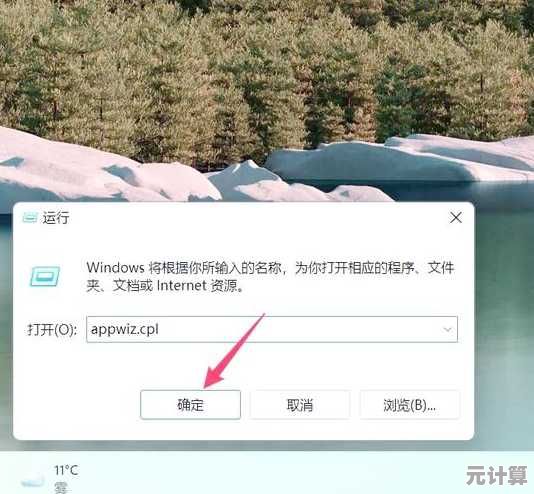遇到电脑蓝屏别慌张!详细排查步骤与修复技巧全解析
- 问答
- 2025-09-22 17:00:31
- 2
遇到电脑蓝屏别慌张!我的血泪排查史与实用修复指南
那天我正在赶一个deadline,Word文档写了三个小时没保存,突然——蓝屏!😱 熟悉的蓝色死亡画面配上那串冰冷的错误代码,我差点把键盘摔了,但冷静下来后,我发现蓝屏其实没那么可怕,关键是要有系统的排查思路,今天就把我这几年和蓝屏斗智斗勇的经验分享给大家,绝对真实,绝不套模板!
第一步:先深呼吸,别急着砸电脑 💢
蓝屏的第一反应是什么?骂微软?怪硬件?其实先拍照记录错误代码才是正解(比如经典的CRITICAL_PROCESS_DIED或MEMORY_MANAGEMENT),有次我手快直接重启,结果排查难度直接翻倍…
👉 个人习惯:我现在桌面上永远开着自动保存的记事本+云同步,血的教训啊!
第二步:排查"软"问题——最近动了啥?
80%的蓝屏其实和软件有关,我整理了个自检清单:
- 新装的驱动/软件:有次我装了某小众显卡驱动,直接开启"每日蓝屏打卡"模式😅 回退驱动后立马正常
- Windows更新:去年某个补丁和我的老主板不兼容,卸载更新才解决(微软社区论坛救了我)
- 杀毒软件打架:真遇到过某卫士和Windows Defender互相掐架导致蓝屏
💡 冷知识:有时候蓝屏其实是系统在保护硬件,比如CPU过热前会强制停机(别问我怎么知道的,硅脂涂不好的痛…)
第三步:硬件排查——从简单到复杂
如果软件没问题,就该检查硬件了,我的排查顺序:
- 内存条:用Windows自带的内存诊断工具(有次发现是二手内存条的金手指氧化了,橡皮擦擦居然好了✨)
- 硬盘健康:CrystalDiskInfo看一眼SMART状态(我那块用了5年的SSD就是先蓝屏后彻底罢工的)
- 散热问题:夏天特别容易忽视!上次清灰发现CPU风扇被猫毛糊住了…🐱
- 电源供电:电压不稳会导致玄学问题,借个电源试机就真相大白
特殊案例:我那台"薛定谔的蓝屏"笔记本
最抓狂的是间歇性蓝屏——有时候一周三次,有时候三个月没事,最后发现是主板电容鼓包(拆机时闻到淡淡的焦味才注意到),这种问题不彻底修好就是定时炸弹💣
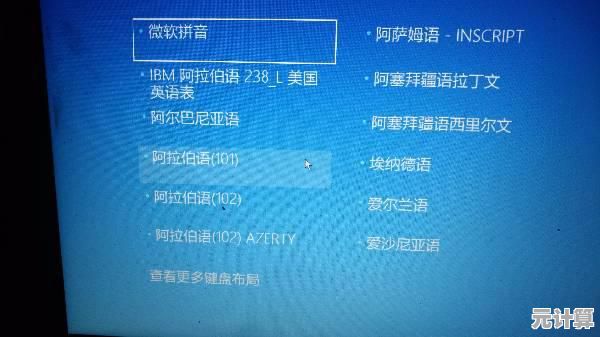
终极解决方案
如果所有方法都试过了…
✅ 重装系统:虽然核弹级,但有效(记得备份!我因为没备份丢过毕业设计草稿😭)
✅ 找专业人士:有些问题比如主板故障,自己折腾反而可能扩大损失
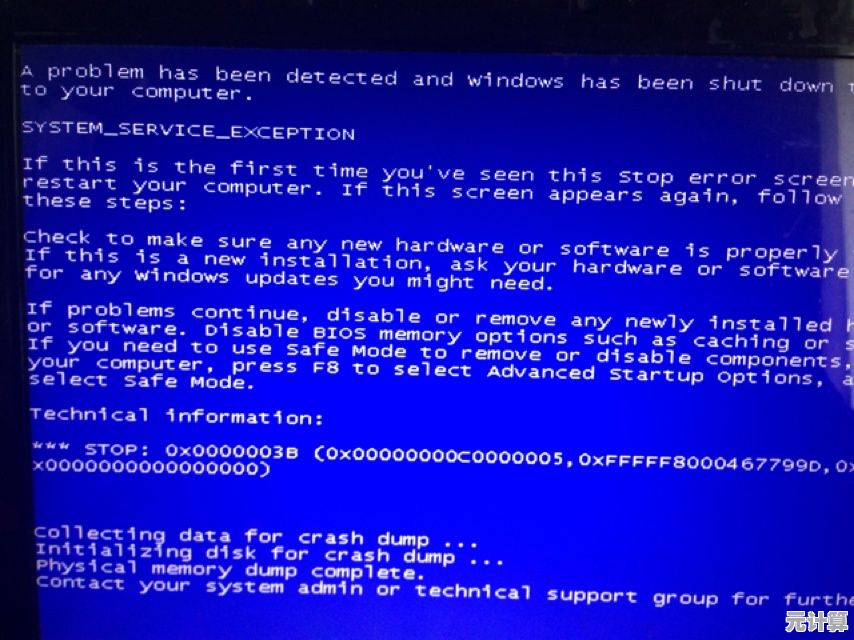
写在最后
蓝屏不可怕,可怕的是乱操作,现在我的工作电脑永远遵循:
- 重要文件三地备份
- 驱动只用稳定版
- 每月清灰+检查硬件
希望大家永远用不上这篇攻略…但万一遇到,至少知道该从哪里下手! 🚀
(PS:如果你遇到什么奇葩蓝屏案例,欢迎评论区分享~我至今记得那个因为USB外接小风扇导致蓝屏的神奇案例…)
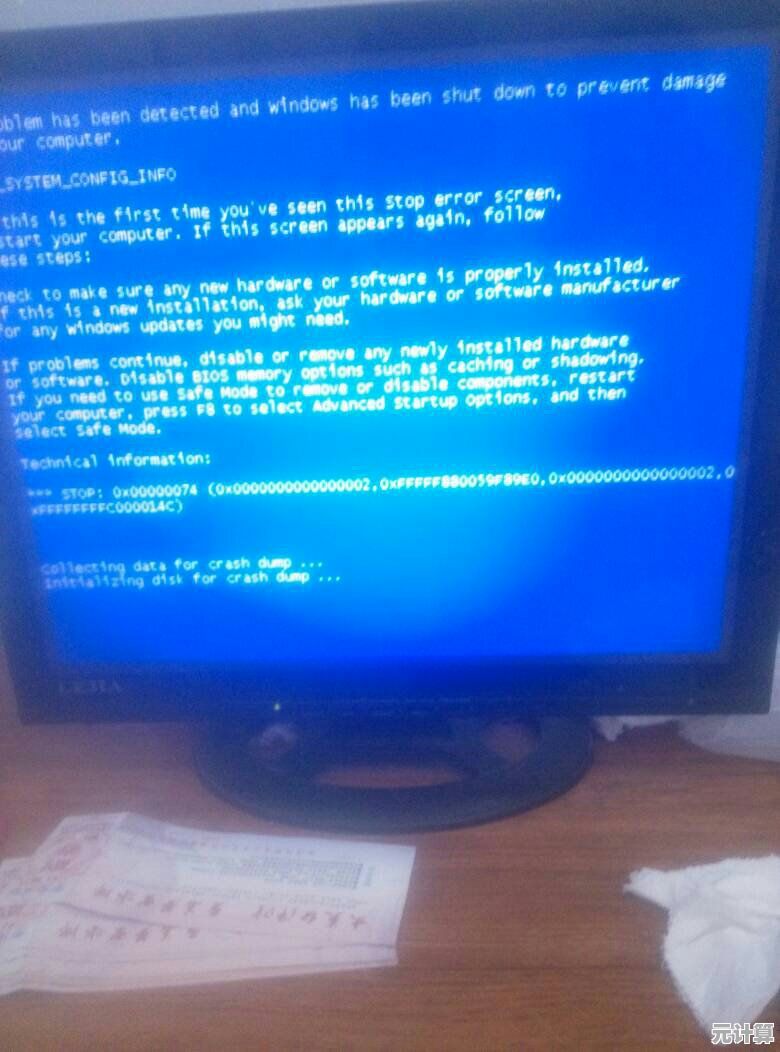
本文由海姝好于2025-09-22发表在笙亿网络策划,如有疑问,请联系我们。
本文链接:http://pro.xlisi.cn/wenda/35202.html